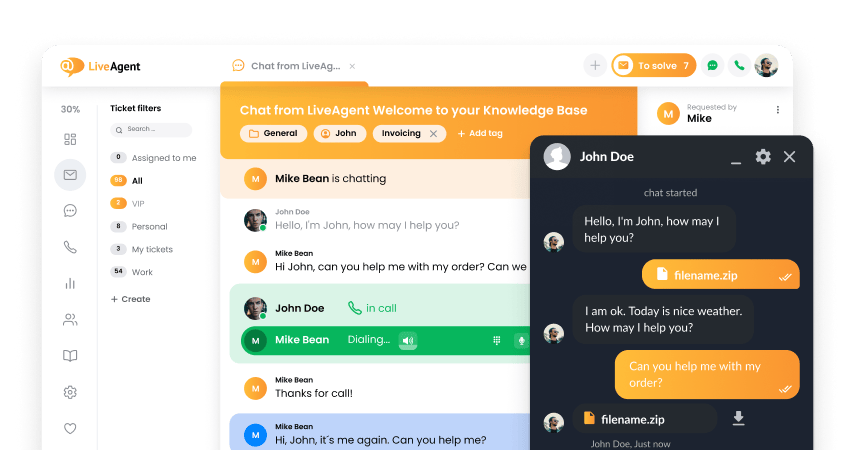Key takeaways
Pros
- واجهة مستخدم رائعة وبسيطة
- نظام إصدار تذاكر بدون أعطال
- كل المزايا الأساسية هناك
Cons
- غياب بعض المزايا المتقدمة
- قد يكون غالي بعض الشيء اذا كنت تركز فقط على وظائف إصدار التذاكر
البدء مع برنامج إصدار تذاكر HelpScout
البدء في استخدام HelpScout سهل بفضل الخيار التجريبي المجاني. الحد الوحيد هو أنه يجب عليك استخدام عنوان بريدك الإلكتروني للشركة، حيث سيتم رفض بريدك الإلكتروني الشخصي. بمجرد تقديم عنوان بريدك الإلكتروني للشركة والمعلومات الأساسية الأخرى، ستحصل على وصول إلى لوحة تحكم HelpScout الجديدة الخاصة بك تقريبًا على الفور. كما ستحصل على خيار ربط عنوان بريدك الإلكتروني مع HelpScout، ولكن يمكنك تخطي هذا الخيار وإعداده في وقت لاحق إذا كنت تريد.
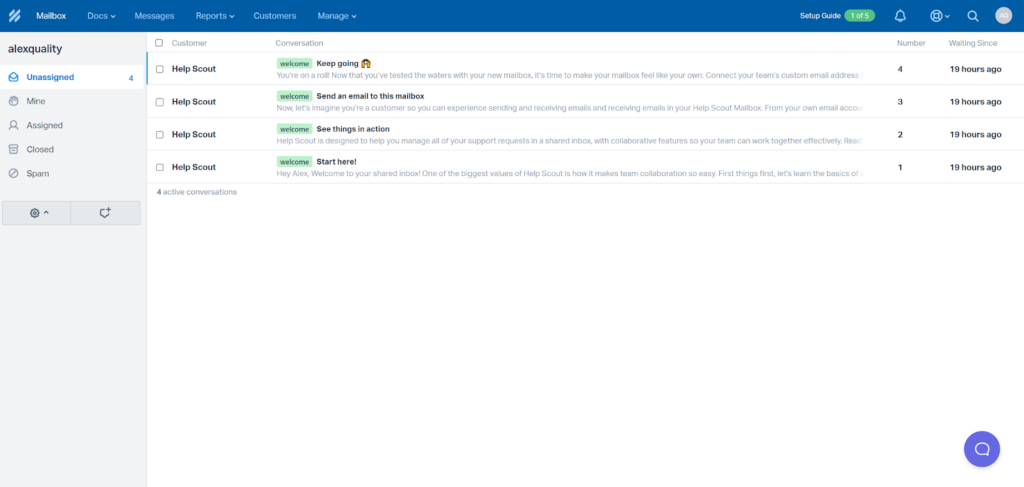
HelpScout يأخذك بشكل مباشر الى نظام إصدار التذاكر، والذي يسمى صندوق البريد. يمكنك أولا أخذ نظرة على واجهة إصدار التذاكر، او التعود على النظام كله أولاً. انت يمكنك الوصول الى دليل الإعداد في الركن العلوي الأيمن. فهو يتكون من خمسة خطوات التي ستساعدك على ضبط الإعداد الرئيسي لHelpScout. انا لا يمكنني ان اجده مفيد في إعداد التذاكر، ولكن يمكنك الاستفادة منه اذا كنت ترغب في البدء مع وظائف HelpScout.
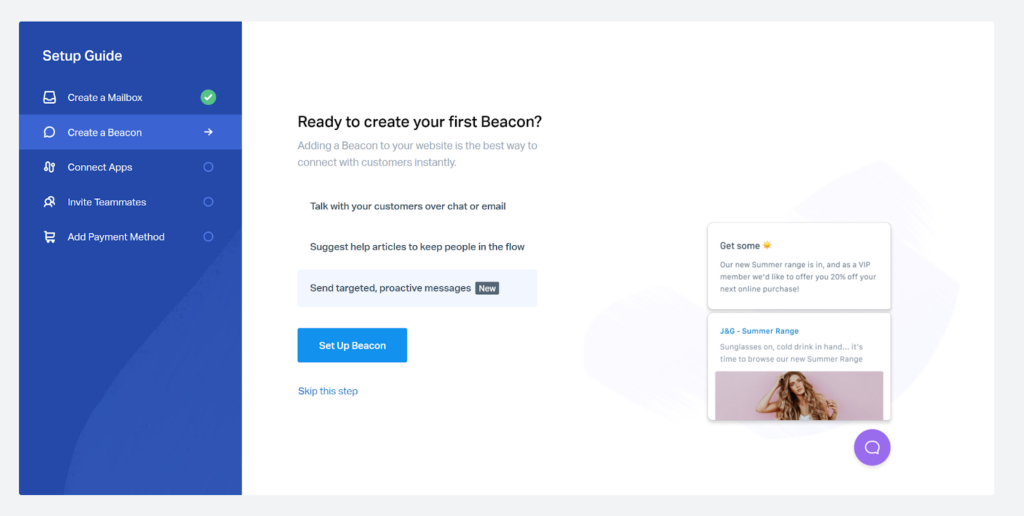
الواجهة الكاملة لـ HelpScout مصممة بشكل جيد تمامًا. إنها تبدو نظيفة مع خيارات القائمة المباشرة لسهولة التنقل والأقسام المتباينة التي تجذب الانتباه إلى الأجزاء الصحيحة من الواجهة. لن يكون لديك أي مشاكل في التنقل من خلال الواجهة ، خاصةً أن نظام تذاكر المساعدة هو الشاشة الرئيسية. الأمر الجيد هو أن HelpScout يسمح لك بإنشاء عنوان بريدك الإلكتروني للدعم الجديد خلال عملية التسجيل ، لذلك ستكون على ما يرام فور النظر الأول لتطبيق الويب.
مزايا نظام إصدار تذاكر HelpScout
HelpScout يقدم العديد من المزايا المفيدة التي تكون مفيدة عند الرد على استفسارات العملاء. انت يمكنك الاستفادة من الصندوق الوارد المشترك والذي يدعم العديد من مزايا التعاون الرائعة. انت يمكنك إدارة تكاليف التذاكر للأقسام والأفراد، بالإضافة الى الاستفادة من الملاحظات الخاصة التي يمكن استخدامها لمشاركة المعلومات بين الأقسام والوكلاء.
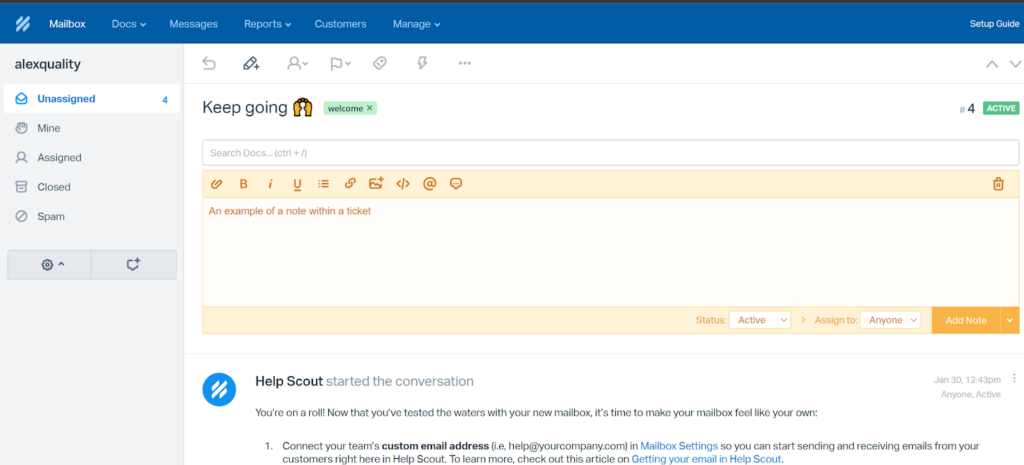
ميزة أخرى مفيدة هى الردود المسجلة. تلك الميزة تسمح لك بالتصفح في مكتبة من الإجابات المستخدمة بشكل شائع للأسئلة الشائعة. يمكنك استخدام تلك الردود بضغطتين. وهو يعمل كمزيج من قاعدة المعرفة الأساسية، بالإضافة الى الإجابات المعلفة التي تعد شائعة في العديد من برامج مكتب المساعدة وإصدار التذاكر. HelpScout يقدم ايضاً العلامات للتصنيف.
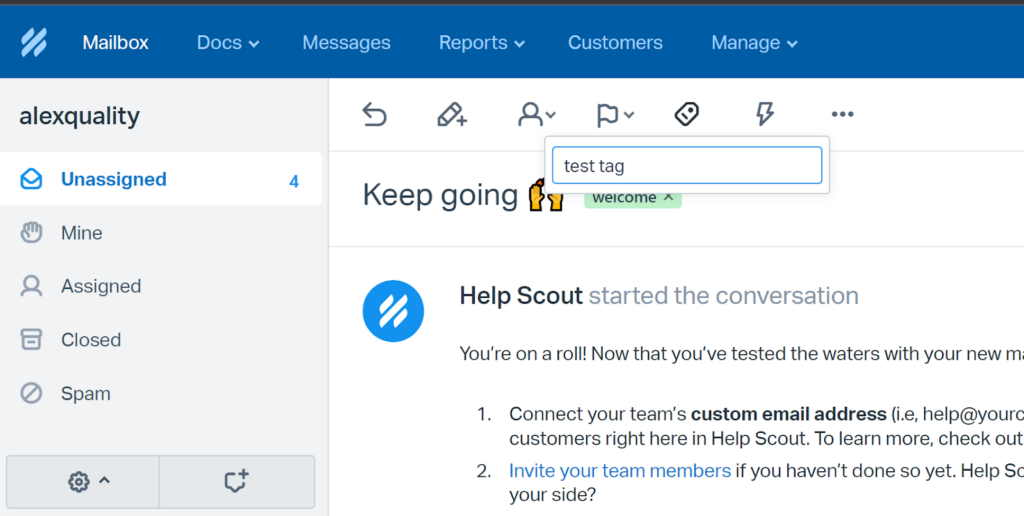
HelpScout ايضاً لديه مزايا إدارة علاقات العملاء التي تقدم نظرة عامة جيدة على معلومات التواصل المهمة في كل تذكرة. أخيرا وليس أخراً، HelpScout يدعم مزايا سير العمل والأتمتة. انت يمكنك استخدامه لأتمتة نشاطات معينة او ارسال إجابات جماعية لتذاكر دعم العملاء.
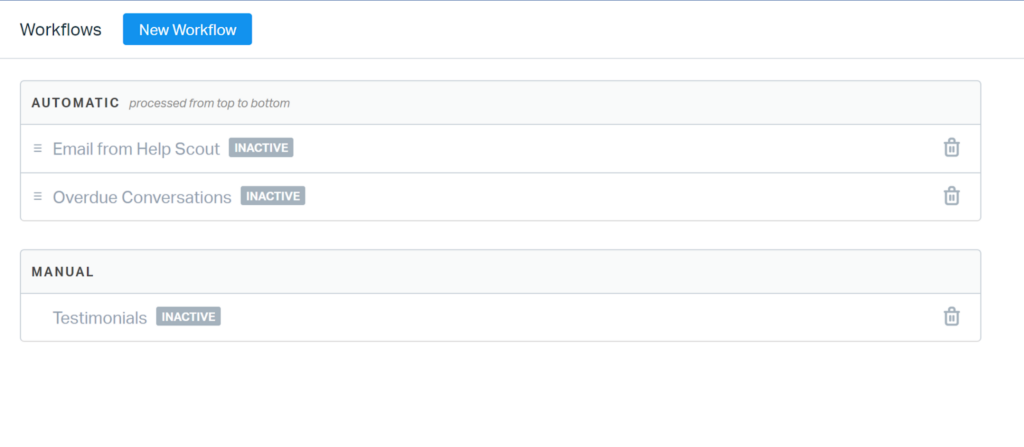
أداء نظام إصدار التذاكر وتجربة المستخدم في HelpScout
جزء الاختبار في هذا المراجعة ينظر في الأساس إلى تجربة وكيل العمل مع نظام HelpScout للتذاكر. أرسلت لنفسي بعض الرسائل لاختبار سرعة وأداء HelpScout للتذاكر. وصلت الرسائل البريدية بسرعة ودون أي مشاكل. كنت مندهشًا قليلاً لمعرفتي أن HelpScout لا تعرض الصور في التذاكر بشكل افتراضي ، وأنه يتعين النقر على الخيار لعرضها. هذا ليس شيئاً سيءً ، فقد يساعد الوكلاء على توفير البيانات في حال كان لديهم قيود ويعملون عن بعد عبر نقاط اتصال ساخنة متنقلة.
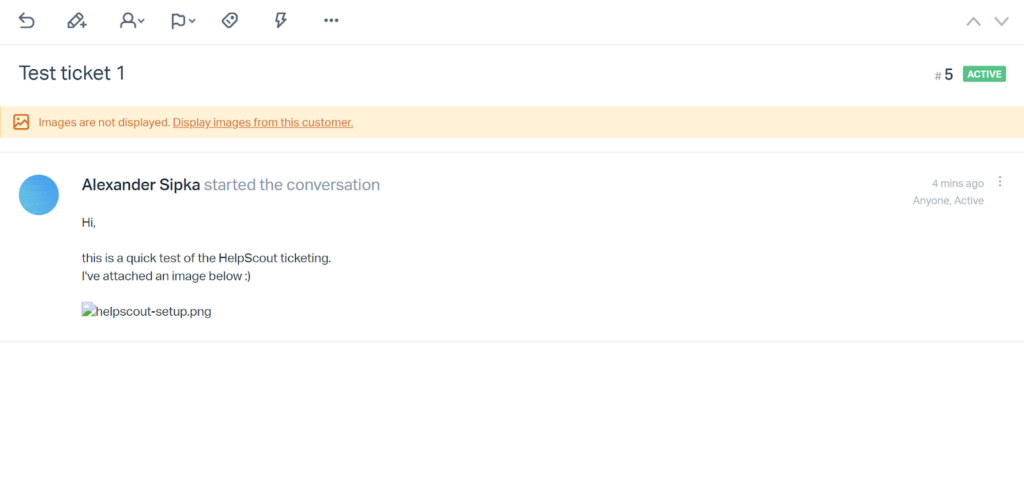
واجهة التذكرة نفسها تبدو جيدة بالرغم من وجود بعض الأشياء التي يمكن تحسينها. على سبيل المثال، انت لا يمكنك الرد على التذكرة مباشرة بعد فتحها. لا يوجد أي حقل واضح للردود الا اذا ضغطت على زر الرد أولاً. بعد ذلك فقط يمكنك البدء في الرد والوصول لكل أدوات تحرير النصوص والإعداد.
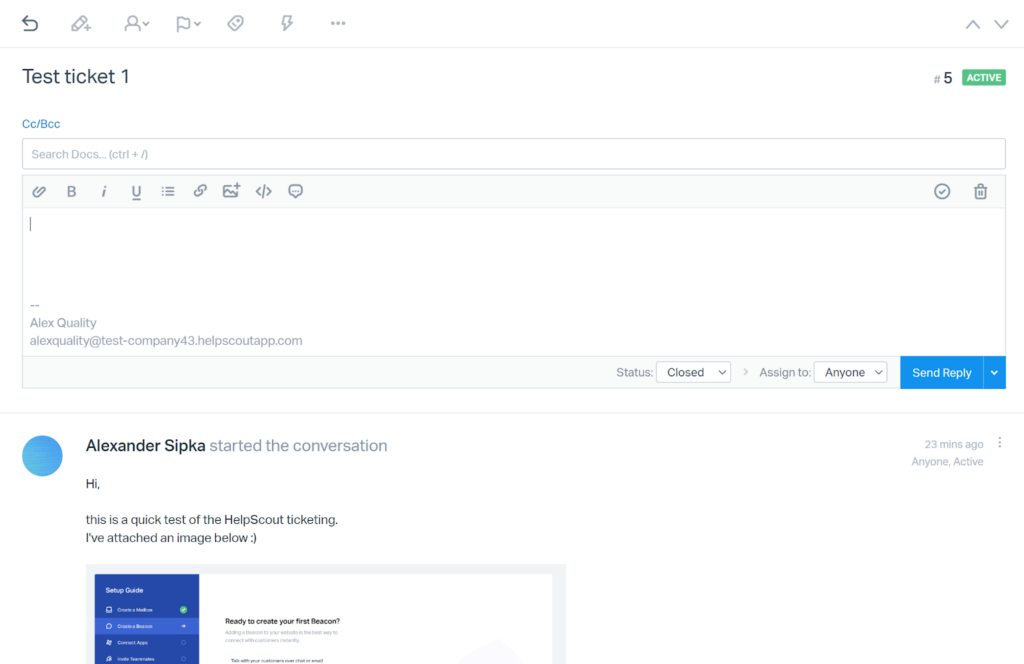
إن اختيار الأدوات المتاحة للتحرير كاف يكفيك لمساعدتك على صياغة رسائل مخططة قصيرة وطويلة. ميّزات تذاكر برنامج HelpScout مقبولة، ولكن بالتأكيد ستحصل على فوائد أكبر لو تم تحديث الخيارات الاتصالية إلى مستوى حلول التذاكر الأكثر تفصيلاً. على سبيل المثال، لا يوجد خيار لتقسيم التذاكر، ولا توجد خيارات تصفية متقدمة أو بحث في التذاكر. ومع ذلك، يمكنك القيام بعمل جيد جدًا مع ما يوفره HelpScout كمعيار.
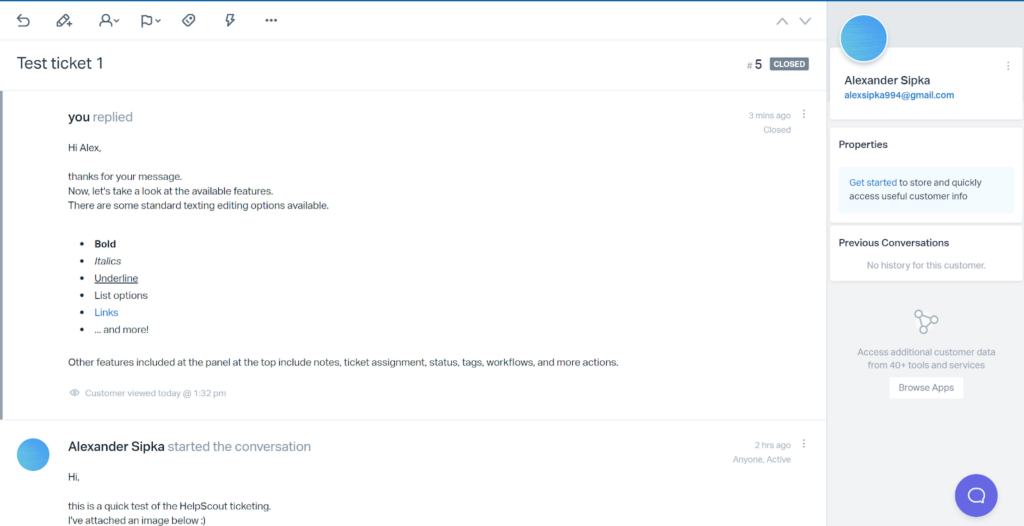
يقوم HelpScout بحفظ الردود غير المرسلة للتذاكر تلقائيًا كمسودات حتى لا تفقد تقدمك إذا كنت قد نقرت بطريق الخطأ أو كان عليك التعامل مع مسائل أكثر إلحاحًا. بمجرد إرسال الرسالة الخاصة بك، يمكنك العثور عليها في عنصر تذاكر مغلقة في القائمة اليسرى، إذا قمت بتحديد الحالة المسبقة. يمكنك تغيير ما يحدث مع التذكرة المجابة بفضل الخيارات المتاحة في لوحة القاعدة أسفل واجهة التذكرة.
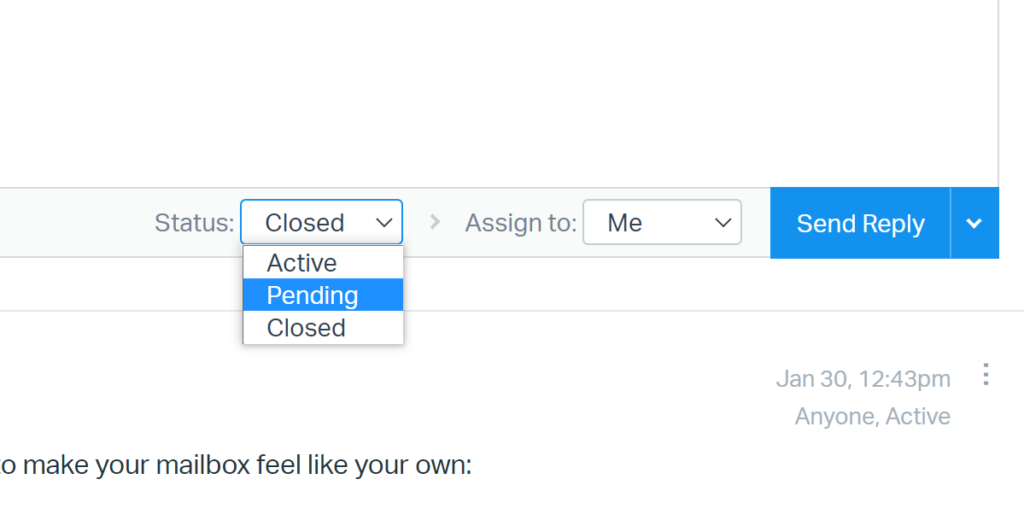
بشكل عام، تجربة إصدار تذاكر HelpScout تعد جيدة للغاية، ولكن بالتأكيد ليست الأفضل بين أنظمة إصدار التذاكر. فهي تعمل بشكل جيد للغاية وانت تحصل على كل المزايا الضرورية المتاحة في واجهة مستخدم مصممة بشكل جيد. بالرغم من أن HelpScout لا يقدم أكثر مجموعة مزايا متقدمة، وانت يمكنك بالتأكيد استخدام كل شيء في حوزتك للتواصل مع العملاء بفعالية.
تسعير HelpScout
تقدم HelpScout ثلاثة خطط مدفوعة مع اختلافات في الميزات والتسعير. لا يوجد خطة أدوات تذاكر مجانية، ولكن يمكنك تجربة كل واحدة من الخطط المدفوعة بفترة تجريبية مجانية. تناسب كل خطة نوعًا وحجمًا مختلفًا من الأعمال، تركز في الغالب على توفير الميزات الضرورية لحالات الاستخدام المتنوعة. دعنا نرى ما تقدمه كل خطة.
القياسية
الخطة القياسية ستكلفك 25$ شهرياً للمستخدم بمدفوعات شهرية، او 20$ شهرياً بمدفوعات سنوية. انت تحصل على صندوقين بريد، قاعدة معرفة واحدة، ويمكنك إضافة حتى 25 مستخدم إضافي. HelpScout يساعدك ايضاً على تقديم الدردشة الحية، الرسائل، إدارة المساعدة، التقارير المخصصة، سير العمل والأتمتة، واجهة برمجة التطبيق، أكثر من 50 تكامل، وأكثر.
البلاس
الخطة البلاس قد تكوون لك مقابل 50$ شهرياً للمستخدم بتسعير شهري، او 40% شهرياً بتسعير سنوي. انت تحصل على خمسة صناديق بريد، قاعدتين معرفة، وبدون حدود للمستخدمين. بالإضافة الى ذلك يمكنك استخدام أذونات متقدمة، تواريخ تقرير، ووصول واجهة برمجة تطبيق متقدمة، بالإضافة الى اختيارات تكامل أكثر، فرق، وأكثر.
الاحترافية
الخطة الاحترافية تأتي فقط مع خيار الاشتراك السنوي. يكلف 65$ شهريًا للمستخدم الواحد ويشمل جميع الميزات من الخطط السابقة. تشمل المزايا الإضافية 25 صندوق بريد، 10 قواعد معرفة، أمان المؤسسات، مطابقة HIPAA ، زيادة حد الواجهة البرمجية للتطبيقات، خدمات التأهيل، مدير حساب، استعراضات تحسين الحساب والمزيد.
الختام
HelpScout هو أداة تذاكر متكاملة لا تتفوق في أي مجال معين. يركز على توفير تجربة مستقرة وسهلة بالقدر المناسب من الميزات. الميزات قابلة للاستخدام في معظم الحالات وعلى الرغم من أنه قد ينقصك بعض الميزات المتقدمة في بعض الحالات ، إلا أنك لن تجد HelpScout متوازنًا بشكل سيء. HelpScout هو حلاً رائعًا يوفر تذاكرًا ، لكن نقطة بيعه الرئيسية تكمن في وظائف أخرى متاحة.
Frequently Asked Questions
تذكرتي اختفت بعد الرد في HelpScout
انت غالباً اخترت اختيار غلق التذكرة بعد الرد عليها. يمكنك إيجاد تلك التذاكر في صندوق البريد تحت التذاكر المغلقة. اذا كنت ترغب في تغيير حالة التذكرة، أفتح التذكرة، واختر اختيار الحالة في شريط القائمة العلوي. قم بتغيير حالة التذاكر من مغلق الى معلق، او أي اختيار أخر متاح.
لا يمكنني رؤية مرفقات الصور في تذاكر HelpScout
لا يظهر HelpScout الصور في التذاكر بشكل تلقائي. بدلاً من ذلك فهو يخفيهم ويعطيك اختيار إظهارهم اذا كنت ترغب في ذلك. المرة التالية التي تقوم بوضع صور في تذكرة دعم، تحقق من الاختيار لإظهار التذاكر في مظهر التذاكر العلوي. اختر الاختيار لإظهار الصور.

 Български
Български  Čeština
Čeština  Dansk
Dansk  Deutsch
Deutsch  Eesti
Eesti  Español
Español  Français
Français  Ελληνικα
Ελληνικα  Hrvatski
Hrvatski  Italiano
Italiano  Latviešu
Latviešu  Lietuviškai
Lietuviškai  Magyar
Magyar  Nederlands
Nederlands  Norsk bokmål
Norsk bokmål  Polski
Polski  Română
Română  Русский
Русский  Slovenčina
Slovenčina  Slovenščina
Slovenščina  简体中文
简体中文  Tagalog
Tagalog  Tiếng Việt
Tiếng Việt  English
English  Português
Português